Trendnet TFM-PCIV92A 56K (V.92) High Speed Internal PCI Data/Fax/TAM Modem Manuel utilisateur
PDF
Télécharger
Document
TFM-PCIV92A 56K (V.92) High Speed Internal PCI Data/Fax/Voice Modem Quick Installation Guide Guide d'installation rapide pour le Modem interne PCI Données/Fax/Voix a 56K (V.92) haut débit Anleitung zur Schnellinstallation des internen Hochgeschwindigkeits-PCI-Data/Fax/Voice-Modem mit 56K (V.92) Guia de Instalacién Rapida para Módem de Data/Fax/Voz PCI Interno de alta velocidad a 56K (V.92) Version 09.14.04 e TRENDnet TRENDware, USA What's Next in Networking Copyright 62004. All Rights Reserved. TRENDware International, Inc. Table of Contents Francais 1 1. Préparation de l'installation 1 2. Détails du produit 2 3. Installation du matériel 3 4 12 4. Installation du pilote 5. Vérification de l'installation Troubleshooting 15 Francais QIG 1. Préparation de l'installation Vérification du contenu de l'emballage Veuillez vérifier la présence des éléments suivants dans la boîte : — TFM-PCIV92A Guide d'installation rapide Pilote sur CD-ROM Exigences systèmes minimales 1. Pentium 266 Mhz ou plus rapide avec au moins 32 MB de RAM 2. Au moins 4MB d'espace disponible sur le disque dur 3. Un système avec un emplacement disponible pour carte PCI 32 bits. 4, Windows XP, 2000, ME ou 98SE 2. Détails du produit Modem PCI 56K (V.92) Données/Fax/Voix haut débit disposant d'un port (LINE) pour se connecter a Internet et d'un second port pour se connecter a un téléphone. Brancher le téléphone dans ce port Brancher le cordon du téléphone de ce port dans la prise du téléphone 3. Installation du matériel 1. Veillez à lancer l'installation du logiciel AVANT de procéder à l'installation du matériel. Veuillez consulter le point « 4. Installation du pilote ». 2. Eteignez votre ordinateur et assurez-vous que l'appareil est complètement hors tension. 3. Ouvrez le boîtier de votre ordinateur pour trouver la carte mère et les logements pour extensions. (Veuillez consulter le manuel de l'utilisateur de votre ordinateur si vous avez besoin d'aide pour ouvrir le boîtier) 4, Insérez la carte TFM-PCIV92A dans un des logements PCI libres. Appuyez fermement et uniformément sur la carte jusqu'à ce qu'elle se mette en place. 5. Fermez le boîtier de votre ordinateur et remettez-le sous tension. 6. Rendez-vous à la section traitant spécifiquement du système d'exploitation installé sur votre système. 4. Installation du pilote Windows XP Prenez le CD livré avec le modem TFM-PCIV92A et insérez-le dans le lecteur CD-ROM. 1. BVRP LOADER apparaitra sur votre écran. Fermez cette fenétre en cliquant sur x. 2. Cliquez sur le bouton Start (Démarrer) et cliquez sur l'icône Exécuter. Dans la boîte de texte, entrez E:\Drivers\Win2k&xp\setup et cliquez sur OK. Si la lettre de votre CD-ROM est autre que E, utilisez la lettre que votre CD-ROM porte (D par exemple). pen it for you. = | E:\Drivers\Win2k&xp\setup 3. Cliquez sur OK. 4. Votre ordinateur procédera a présent a l'installation des premiers logiciels pour permettre a Windows de reconnaître les pilotes du modem TFM-PCIV92A. Une fois l'installation terminée, veuillez éteindre votre ordinateur et suivre les instructions d'installation du matériel reprises dans ce guide (3. Installation du matériel). Après avoir inséré votre modem, passez à l'étape suivante (Etape 5) pour installer les pilotes. LAISSEZ LE CD DANS LE LECTEUR DE CD-ROM. 5. Cliquez sur l'option « Install the software automatically » (Installer le logiciel automatiquement) et cliquez sur Next (Suivant). Welcome to Ihe Found New Hardware Wizard her sae] bess pom bad iris Wr Agee Salut PCI Sot Moder (9) If poser hardware came will an atalation CT SF or Fupgy disk, nent i ow. "nas do yuu war hewiaze lo de? SF om ama Fene Cramer ot re << © fini he software actomalical [Rrecommendedi] Be | Ces] 6. Sélectionnez l'emplacement de votre pilote comme indiqué dans l'image ci-dessous et cliquez sur Next (Suivant). i Lee yen FO Soil Hecen Desémanon Venon - Meniacase Lesion - г a PE mino e = Agere Sy:le... 2.1.34.0 Agere &veindowrs\niagrsmap.int ECT Peto AT CA 7) wre SAT ER = Ca nd oie ee] Auge Sie 214.0 Ee E TE Ei AAA Ab NT FI AY om A he dea mnt gta quer tea de SMN non ac 7. REMARQUE : La carte TFM-PCIV92A 56K (V.92) de TRENDnet a été entierement testée sur tous les systémes d'exploitation Windows et son fonctionnement a été approuvé. Pour Windows XP, vous apercevrez le message « not passed Windows Logo testing ». (n'a pas réussi les tests logo Windows destinés a vérifier sa compatibilité avec Windows XP). Cliquez sur Continue Anyway (Continuer malgré tout). 1) The soffwas you ane instsling for ths har dears Agena Systeme PO 52 Modem Sats cet efx es Cielo Continue Anyway | E STOP Installation | zum] | 8. Cliquez sur Finish (Terminer). Completing the Found Rew Hardware wizard Fig emigró Mara [amara] emilia ib cll mp ho x gere $ yes FÍN Sot Modem | | A Felicitations! L'installation est maintenant complète. Remarque: Si vous désirez vérifier que la TFM-PCIV92A a été installé correctement sur votre PC Windows, rendez-vous à la partie Vérification de l'installation. Si vous souhaitez ajouter la connexion Internet manuellement, rendez-vous à la partie Ajouter une nouvelle connexion. Windows 2000 Prenez le CD livré avec le modem TFM-PCIV92A et insérez-le dans le lecteur CD-ROM. 1. BVRP LOADER apparaitra sur votre écran. Fermez cette fenétre en cliquant sur x. AS 2. Cliquez sur le bouton Start (Démarrer) et cliquez sur l'icône Exécuter. Dans la boîte de texte, entrez E:\Drivers\Win2k&xp\setup et cliquez sur OK. Si la lettre de votre CD-ROM est autre que E, utilisez la lettre que votre CD-ROM porte (D par exemple). e —E:riversiWinzkexpisetup | 3. Cliquez sur OK. 4, Votre ordinateur procédera à présent à l'installation des premiers logiciels pour permettre à Windows de reconnaître les pilotes du modem TFM-PCIV92A. Une fois l'installation terminée, veuillez éteindre votre ordinateur et suivre les instructions d'installation du matériel reprises dans ce guide (3. Installation du matériel). Après avoir inséré votre modem, passez à l'étape suivante (Etape 5) pour installer les pilotes. LAISSEZ LE CD DANS LE LECTEUR DE CD-ROM. 5. Cliquez sur Yes (Oui). Félicitations! L'installation est maintenant complete. Remarque: Si vous désirez vérifier que la TFM-PCIV92A a été installé correctement sur votre PC Windows, rendez-vous à la partie Vérification de l'installation. Si vous souhaitez ajouter la connexion Internet manuellement, rendez-vous à la partie Ajouter une nouvelle connexion. Windows 98SE/ME Prenez le CD livré avec le modem TFM-PCIV92A et insérez-le dans le lecteur CD-ROM. 1. BVRP LOADER apparaitra sur votre écran. Fermez cette fenétre en cliquant sur x. 2. Cliquez sur le bouton Start (Démarrer) et cliquez sur l'icône Exécuter. Dans la boîte de texte, entrez D:\Drivers\Win98\setup pour Windows 98 et cliquez sur OK. Pour Windows Me, entrez D:\Drivers\WinMe\setup. Si la lettre de votre CD-ROM est autre que D, utilisez la lettre que votre CD-ROM porte (E par exemple). 54 D:\Diivers\Win98\setupl | ms 1 |D'ADrivers\WinMe\setup __| 3. Cliquez sur OK. 4. Votre ordinateur procédera a présent a l'installation des premiers logiciels pour permettre a Windows de reconnaître les pilotes du modem TFM-PCIV92A. Une fois l'installation terminée, veuillez éteindre votre ordinateur et suivre les instructions d'installation du matériel reprises dans ce guide (3. Installation du matériel). Après avoir inséré votre modem, passez à l'étape suivante (Etape 5) pour installer les pilotes. LAISSEZ LE CD DANS LE LECTEUR DE CD-ROM. 6. La fenêtre « New Hardware Found » (Nouveau matériel détecté) s'affichera sur votre écran. Une fenêtre vous demandera ensuite de préciser l'emplacement des pilotes du modem. Pour Windows 98, tapez D:\Drivers\Win98 dans la boîte de texte et cliquez sur OK. Pour Windows Me, tapez D:\Drivers\WinMe dans la boîte de texte et cliquez sur OK. Si la lettre de votre CD-ROM est autre que D, utilisez une autre lettre (E par exemple). |D:\Drivers\Win98 |D:\Drivers\WinMe Félicitations! L'installation est maintenant complète. Remarque: Si vous désirez vérifier que la TFM-PCIV92A a été installé correctement sur votre PC Windows, rendez-vous à la partie Vérification de l'installation. Si vous souhaitez ajouter la connexion Internet manuellement, rendez-vous à la partie Ajouter une nouvelle connexion. 5. Verification de l'installation Windows XP/2000 1. Cliquez sur Start (Démarrer), et ensuite sur Control Panel (Panneau de configuration). 2. Double-cliquez sur l'icône System (Système). Dans l'onglet Hardware (Matériel), cliquez sur le bouton Device Manager (Gestionnaire de périphériques). 3. Développez la liste « Modems » pour vérifier l'installation de Agere Systems PCI Soft Modem. 4. Développez la liste « Contrôleurs audio, vidéo et jeu » pour vérifier que le Périphérique audio Half-Duplex a été installé. ace они || + нЕ ЕЕ a driver 1-5 DE ATAJOTAA controllers ВН ботов #07) Mics-aroicther porting devices E Mars le Windows ME 1. Cliquez sur Start (Démarrer), sur Settings (Paramètres) et ensuite sur Control Panel (Panneau de configuration). 2. Double-cliquez sur l'icône System (Système) et cliquez sur l'onglet Device Manager (Gestionnaire de périphériques). 3. Développez la liste « Modems » pour vérifier l'installation de Agere Systems PCI Soft Modem. 4. Développez la liste « Contrôleurs audio, vidéo et jeu » pour vérifier que le périphérique Unimodem Half Duplex Wave a été installé. RES und. video and game controllers = 30, Gameport Joystick be. A Voice Modem Serial Wave Device Windows 98SE 1. Cliquez sur Start (Démarrer), sur Settings (Paramètres) et ensuite sur Control Panel (Panneau de configuration). 2. Double-cliquez sur l'icône System (Système) et cliquez sur l'onglet Device Manager (Gestionnaire de périphériques). . Développez la liste « Modems » pour vérifier l'installation de Agere Systems PCI Soft Modem. . Développez la liste « Contrôleurs audio, vidéo et jeu » pour vérifier que le périphérique Video Modem Serial Wave a été installé. => Nu Es qeu 15 Modem | Ayers Syalama POT Salt Kodem | = Murilurs | Sound. video and game controllers 0 Gameport Joystick QU Voice Modem Serial Wave De Francais Troubleshooting Q1. After | physically put in the modem, the computer does not detect the modem? A1. Make sure the computer meets the minimum system requirements as shown at the beginning of this quick installation guide. Also try putting the modem into a different PCI slot. Q2. After successful installation of the TFM-PCIV92A 56K (V.92) High Speed Internal PCI Data/Fax/Voice Modem, | try to connect to the internet but | get no dial tone. What should | do? A2.1. Ensure that the telephone cord is securely connected at both modem and wall outlet. 2. Unplug the telephone cord from the computer and connect it directly to a telephone from the wall outlet. Check for a dial tone. If there is none, the problem is in the telephone cord or system. Call your telephone service provider. 3. Double-check your country setting. Different country setting will cause different modem performance. Please select the correct country as you located. 4. Check modem performance with a direct line from your telephone company. Some PBXs may cause the telephone line condition change and affect modem performance. If you have any questions regarding the TFM-PCIV92A 56K (V.92) High Speed Internal PCI Data/Fax/Voice Modem, please contact Trendware Technical Support Department. Certifications This equipment has been tested and found to comply with Part 15 of the FCC Rules. Operation is subject to the following two conditions: (1) This device may not cause harmful interference. (2) This device must accept any interference received. Including interference that may cause undesired operation. This equipment is in compliance with the requirements of the following regulations: EN 55 022: CLASS B FS C € Contact Technical Support Technical Support Hours Telephone: +1-310-626-6252 7:00AM ~ 6:00PM, Monday through Friday Fax: +1-310-626-6267 Pacific Standard Time (except holidays) Website: www. TRENDNET.com E-mail: [email protected] TRENDnét TRENDware, USA What's Next in SA orne Product Warranty Registration Please take a moment to register your product online. Go to TRENDware’s website at http://www. TRENDNET .com TRENDware International, Inc. 3135 Kashiwa Street Torrance, CA 90505 http://www.TRENDNET.com a DD Copyright ©2004. All Rights Reserved. TRENDware International, Inc. ">
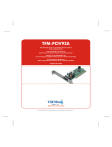
Lien public mis à jour
Le lien public vers votre chat a été mis à jour.
